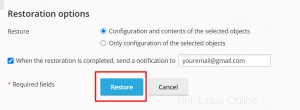この記事では、Pleskで新しいバックアップを作成、管理、および復元する方法について説明します。事故やマルウェア攻撃の後でコンテンツが失われるのを防ぐために、サイトのバックアップコピーを保持することを強くお勧めします。
Pleskバックアップマネージャを使用すると、設定とコンテンツのバックアップをいくつか保持できます。これらのバックアップは、ローカルに保存したり、リモートFTPストレージに移動したりできます。
Pleskでバックアップを作成する
1.HostPapaダッシュボードからPleskコントロールパネルにアクセスします。
2.アカウントに移動します 。
3.ウェブサイトのバックアップをクリックします 。
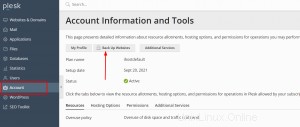
4. Backup Managerで 、バックアップをクリックします 。
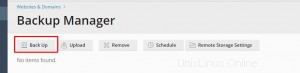
5.バックアップの詳細を構成します バックアップするコンテンツ、サーバーストレージ(クラウドに保存する場合)、およびタイプを選択します。
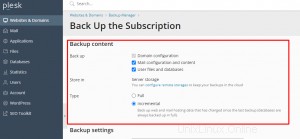
6.バックアップ設定まで下にスクロールします コメントを残し、ログファイルまたは特定のファイルをバックアップから除外します。バックアップが完了したら、メールを追加して通知を受け取ることもできます。
注: 一部のアカウントでは、電子メールディレクトリのサイズが原因で、バックアップに電子メールが含まれない場合があります。その場合は、HostPapaサポートチームにメールデータの復元をリクエストしてください。
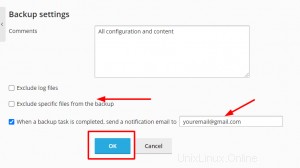
7.OKをクリックします バックアップを作成します。
Pleskでのバックアップの復元
1.HostPapaダッシュボードからPleskコントロールパネルにアクセスします。
2.アカウントに移動します 。
3.ウェブサイトのバックアップをクリックします 。
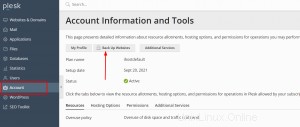
4.復元するバックアップをクリックします。
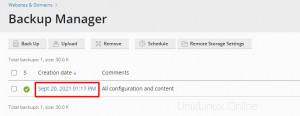
5.バックアップ全体を復元することも、DNS、サイト、ファイルなどの特定のオブジェクトを選択してドメインに復元することもできます。
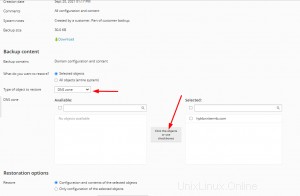
6.復元オプションを設定したら、[復元]をクリックします 。